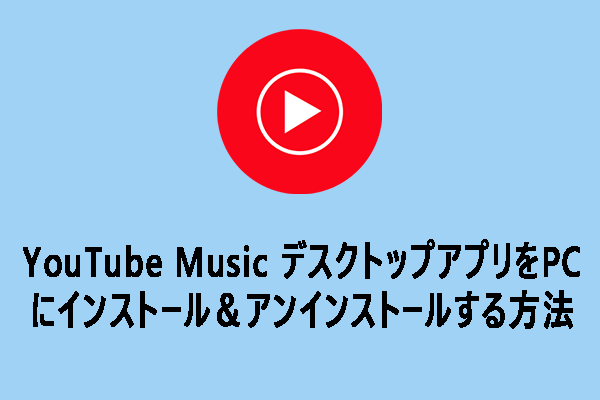お子様がiPhoneやiPadでYouTubeを観る時間が長すぎると思う場合は、今回ご紹介する方法でYouTubeをブロックしましょう。
Googleにはお子様向けのYouTubeアプリ「YouTube Kids」があり、ある程度の年齢に達している場合はiPadで通常のYouTubeアプリをダウンロードできます。
お子様のYouTube依存が心配なら、YouTubeアプリをブロックしましょう。大人でも、YouTubeで動画を観続けることを止めたい場合は、iPhoneやiPadでYouTubeをブロックできます。
次のパートでは、iPadやiPhoneでYouTubeをブロックする方法を4つご紹介します。
MiniTool Video Converterクリックしてダウンロード100%クリーン&セーフ
#方法1: iPad/iPhoneでスクリーンタイムを使ってYouTubeをブロックする
スクリーンタイムは、iOSデバイス(iPhoneやiPad)の使用時間を記録する便利機能で、アプリのブロックにも利用できます。
iPhoneやiPadのスクリーンタイムでYouTubeをブロックするには、以下の手順を実行して下さい。
ステップ1: 「設定」→「スクリーンタイム」と進み、「スクリーンタイムをオンにする」と「これは子供用のiPhoneです」をタップしてスクリーンタイムを有効にします。
ステップ2: 「スクリーンタイム」に戻り、それをタップしてスクリーンタイムの設定を開きます。
ステップ3: 「コンテンツとプライバシーの制限」の横にあるスライダーを動かして有効にし、「コンテンツの制限」を選択します。
ステップ4: 「アプリ」と「12+」をタップします。 この手順により、YouTubeなど12歳以上を対象としたアプリがiPhoneやiPadにインストールできなくなります。
YouTubeアプリがすでにインストールされている場合でも、この方法で非表示にできます。
ただし、YouTubeアプリだけでなく、他の12歳以上対象のアプリもすべてブロックされます。
#方法2: YouTubeアプリをアンインストールし、App Storeからのインストールをブロックする
続いてご紹介する方法は、インストールされているYouTubeアプリを削除し、App Storeからの再インストールを防ぐことです。
iPhoneやiPadからYouTubeアプリをアンインストールするには、YouTubeアプリを長押しして「アプリの削除」と「削除」をタップします。
次に、「設定 」→「スクリーンタイム 」→「コンテンツとプライバシーの制限」と進みます。
「iTunesおよびApp Storeでの購入」→「インストール」→「許可しない」を選択します。
これにより、App Storeからのアプリダウンロードができなくなります。
#方法3: SafariでYouTubeをブロックする
iPhoneやiPadでは、SafariなどのブラウザでもYouTubeのウェブサイトをブロックする必要があります。
それでは、iPhoneやiPadのブラウザでYouTubeをブロックする方法をご紹介します。
ステップ1: 「設定 」→「スクリーンタイム」で、「コンテンツとプライバシーの制限」を有効にします。
ステップ2: 「 コンテンツの制限」→「Webコンテンツ」を選択します。
ステップ3: 下部の「Webサイトを追加 」をタップし、URL欄に「www.youtube.com」と入力します。
また、「成人向けWebサイトを制限する」をタップすると、そのようなサイトがすべてブロックされます。
関連記事:
#方法4: YouTubeの時間制限を設定する
iPhoneやiPadでYouTubeを完全にブロックしたくない場合は、視聴時間を制限します。YouTubeアプリの時間制限を設定するには、スクリーンタイムを使います。
ステップ1: 「設定」を開いて、「スクリーンタイム」を選択します。「App使用時間の制限」と「制限を追加」をタップします。
ステップ2: 「エンターテイメント」と「YouTube」を選択し、「次へ」をタップします。
ステップ3: 希望する制限時間を選択し、「追加」をタップします。
最後に
以上、子供のiPhoneやiPadのスクリーンタイムを設定し、YouTubeをブロックする4つの方法についてご紹介しました。iPhoneやiPadでYouTubeをブロックするには、上記の方法を実行して下さい。